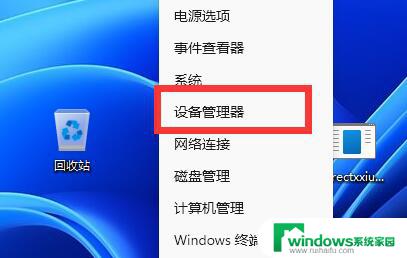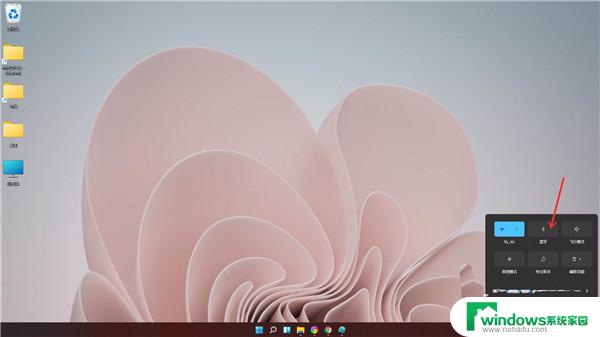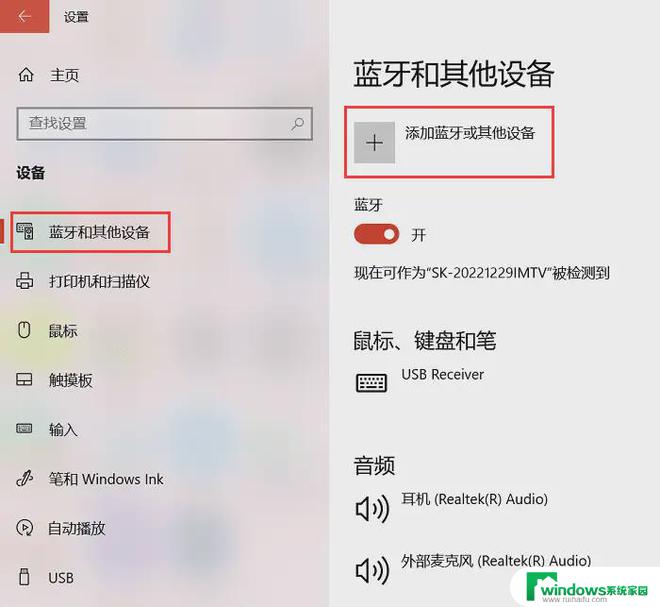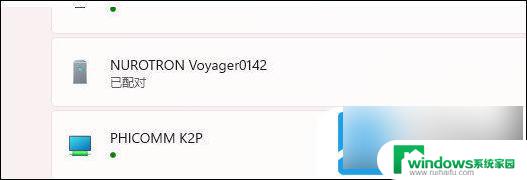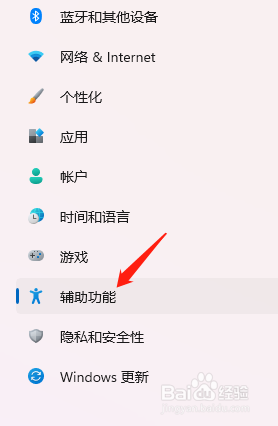win11怎么连接鼠标蓝牙 Win11如何连接蓝牙鼠标
更新时间:2024-04-23 16:32:27作者:xiaoliu
Win11作为微软最新推出的操作系统,带来了许多令人期待的新功能和改进,其中之一就是Win11如何连接蓝牙鼠标。对于许多用户来说,蓝牙鼠标的连接可能是一个新的挑战。Win11为用户提供了简单而高效的连接方式,只需几个简单的步骤即可完成。在本文中我们将详细介绍Win11连接蓝牙鼠标的方法,以帮助用户更好地利用这一便利功能。无论您是Win11的新用户还是已经熟悉操作系统的老用户,通过本文您将轻松了解Win11如何连接蓝牙鼠标,使您的工作和娱乐体验更加便捷和舒适。
具体步骤:
1.找到Windows11开始选项找到“设置”按钮点击,如图。
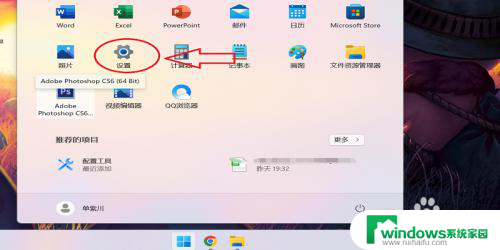
2.在设置选项中左侧找到“蓝牙和其他设备”点击进入。
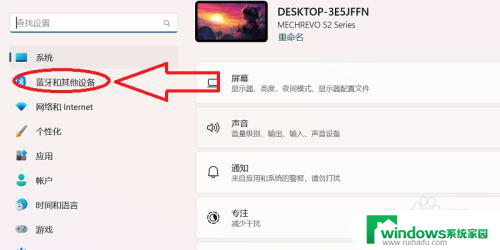
3.在蓝牙和其他设备右侧找到“添加设备”点击进入。
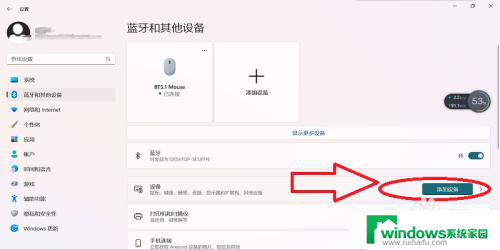
4.在添加设备中找到“蓝牙”选项,点击即可自动搜索鼠标添加。
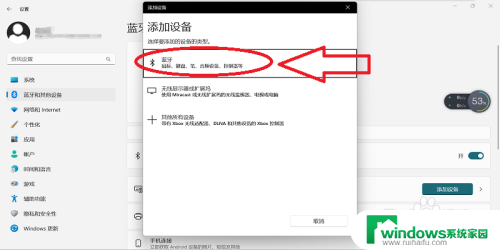
以上就是Win11如何连接鼠标蓝牙的全部内容,如果还有不明白的用户可以按照小编的方法来操作,希望能够帮助到大家。